电脑上的微信文件夹储存在什么位置 电脑中的微信文件夹的位置在哪里
更新时间:2024-04-02 09:28:19作者:runxin
在日常生活中,我们经常会用到微信工具来实现通讯交流,而且也能够进行视频语音的沟通,因此很多用户的电脑上都有安装微软软件,然而对于微信文件夹的存储位置,许多用户可能都不了解,对此电脑中的微信文件夹的位置在哪里呢?下面小编就给大家带来电脑上的微信文件夹储存在什么位置,一起来看看吧。
具体方法如下:
1、进入到电脑微信的主界面,左下方位置找到三个横线图标并点击。
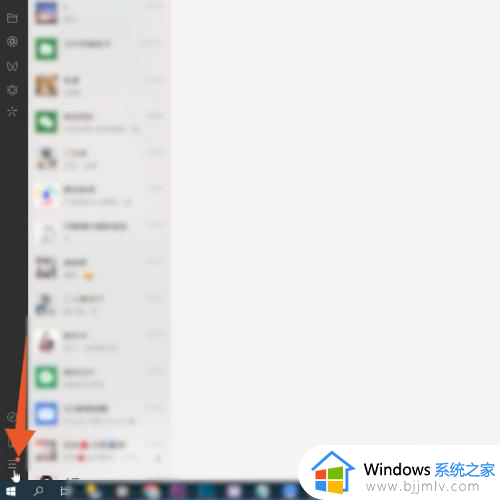
2、接着在弹出的提示框界面中,找到设置选项点击进入。
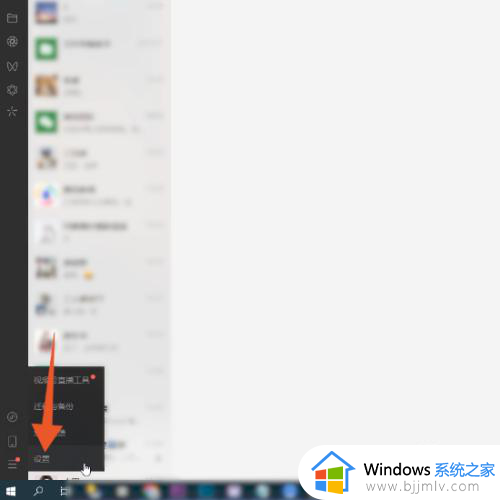
3、进入到设置界面之后,找到文件管理选项点击进入。
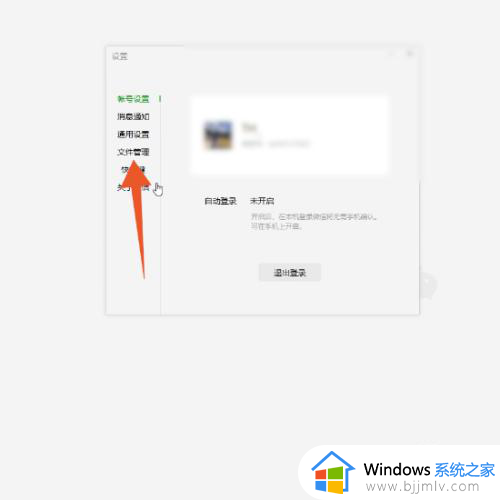
4、切换至新的页面之后,中间位置找到打开文件夹并点击。
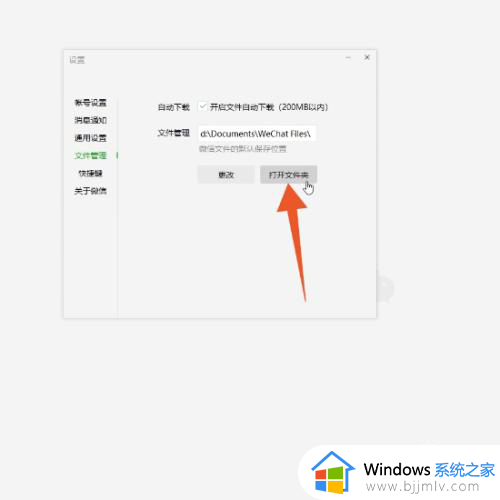
5、进入到文件界面之后,找到FileStorage选项点击进入。
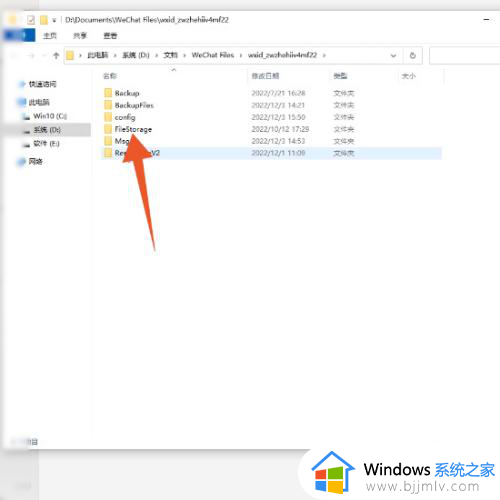
6、切换至文件界面中,有好几个文件,选择一个文件进入,如Cache点击进入。
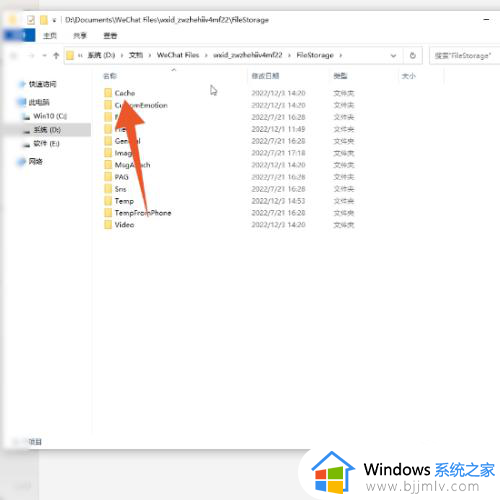
7、在新的页面中,选择一个文件夹进入到下一个页面。
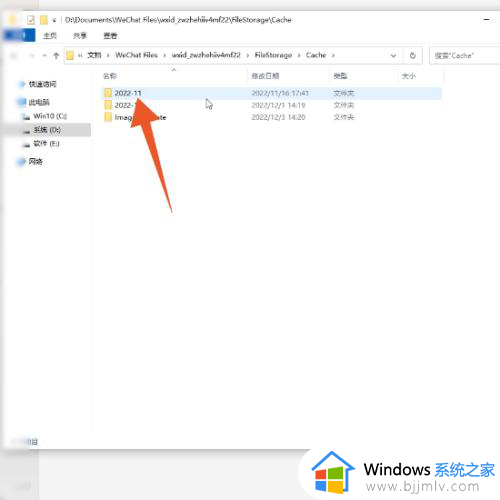
8、进入到下一个页面之后,即可查看电脑微信保存的图片文件。
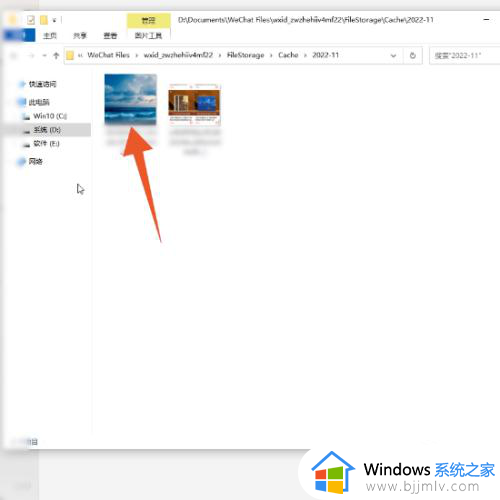
9、返回到FileStorage页面之后,最下方位置找到Video点击打开。
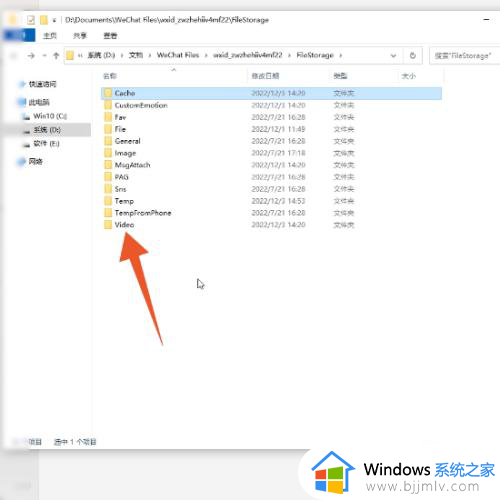
10、打开Video界面中,选择需要查看的文件夹点击进入。
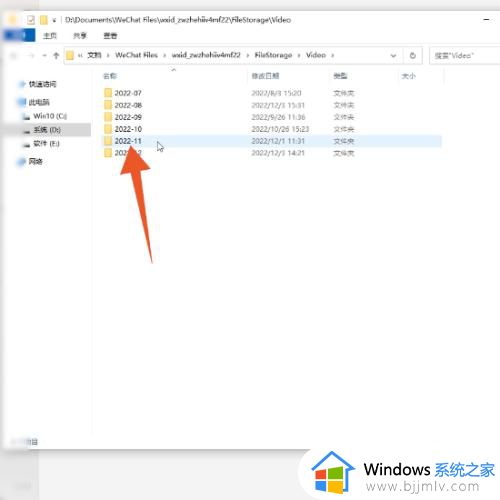
11、进入到新的页面之后,即可查看电脑存储的视频文件。
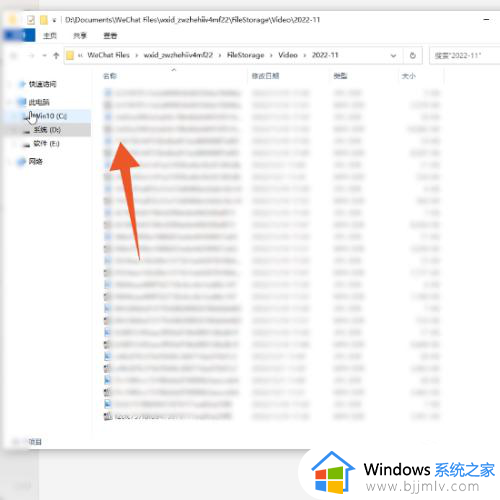
12、也可在FileStorage页面找到File,查看保存的文件夹。
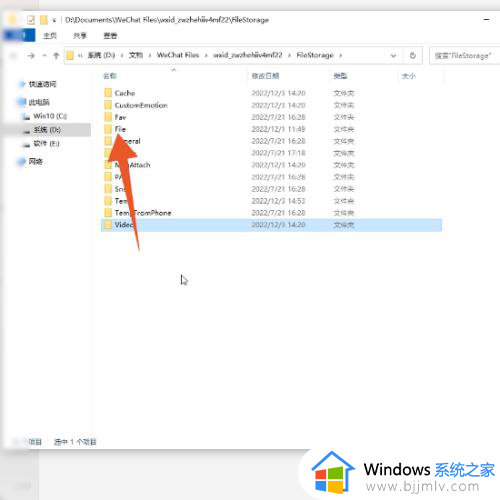
以上就给大家讲解的电脑上的微信文件夹储存在什么位置全部内容了,如果有不了解的用户就可以按照小编的方法来进行操作了,相信是可以帮助到一些新用户的。
电脑上的微信文件夹储存在什么位置 电脑中的微信文件夹的位置在哪里相关教程
- 微信电脑图片文件夹储存在什么位置?电脑中的微信图片文件夹的位置在哪里
- 微信文件夹储存在什么位置 电脑微信文件夹在电脑哪里可以找到
- 电脑里的微信聊天记录在哪个文件夹?微信聊天记录存储在电脑什么位置
- 微信文件存储在电脑哪个位置?微信文件电脑存储位置在哪里
- 手机微信文件夹储存在什么位置 微信文件夹在手机哪个文件夹
- 电脑微信文件传输的文件保存在哪里 微信电脑传输的文件保存在什么位置
- 电脑微信存储文件在哪个文件夹?电脑微信的文件保存在哪里
- 电脑微信聊天记录存储位置在哪 电脑微信聊天记录在哪个文件夹里面
- 电脑微信聊天图片保存在哪个文件夹?电脑微信聊天的图片储存在哪里找
- 微信文件传输助手文件存放位置 电脑微信文件传输助手文件夹在哪
- 惠普新电脑只有c盘没有d盘怎么办 惠普电脑只有一个C盘,如何分D盘
- 惠普电脑无法启动windows怎么办?惠普电脑无法启动系统如何 处理
- host在哪个文件夹里面 电脑hosts文件夹位置介绍
- word目录怎么生成 word目录自动生成步骤
- 惠普键盘win键怎么解锁 惠普键盘win键锁了按什么解锁
- 火绒驱动版本不匹配重启没用怎么办 火绒驱动版本不匹配重启依旧不匹配如何处理
电脑教程推荐
win10系统推荐